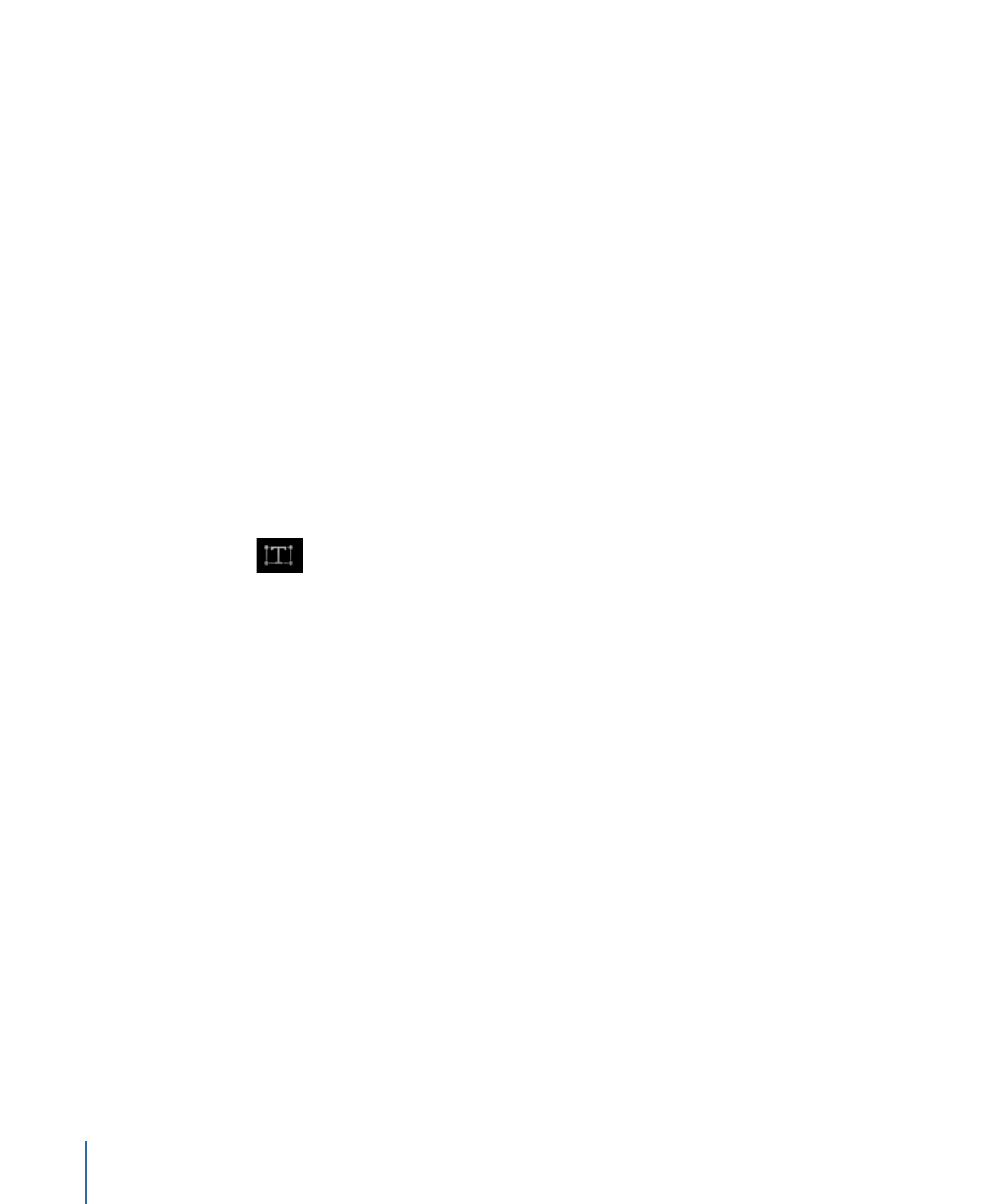
「グリフを変形」ツールで文字を選択する
「グリフを変形」ツールでは、1 つのテキストグリフまたは複数のテキストグリ
フを選択できます。複数のグリフを選択した場合は、Shift キーを押しながら最後
にクリックしたグリフに変形ツールが表示されます。これを「
フォーカスされた
グリフ」と言います。選択したほかの文字の周りにはボックスが表示されます。
フォーカスされたグリフに適用した変形は、選択したすべてのグリフ(フォーカ
スされていないものを含む)に適用されます。
1014
第 16 章
テキストを作成する/編集する
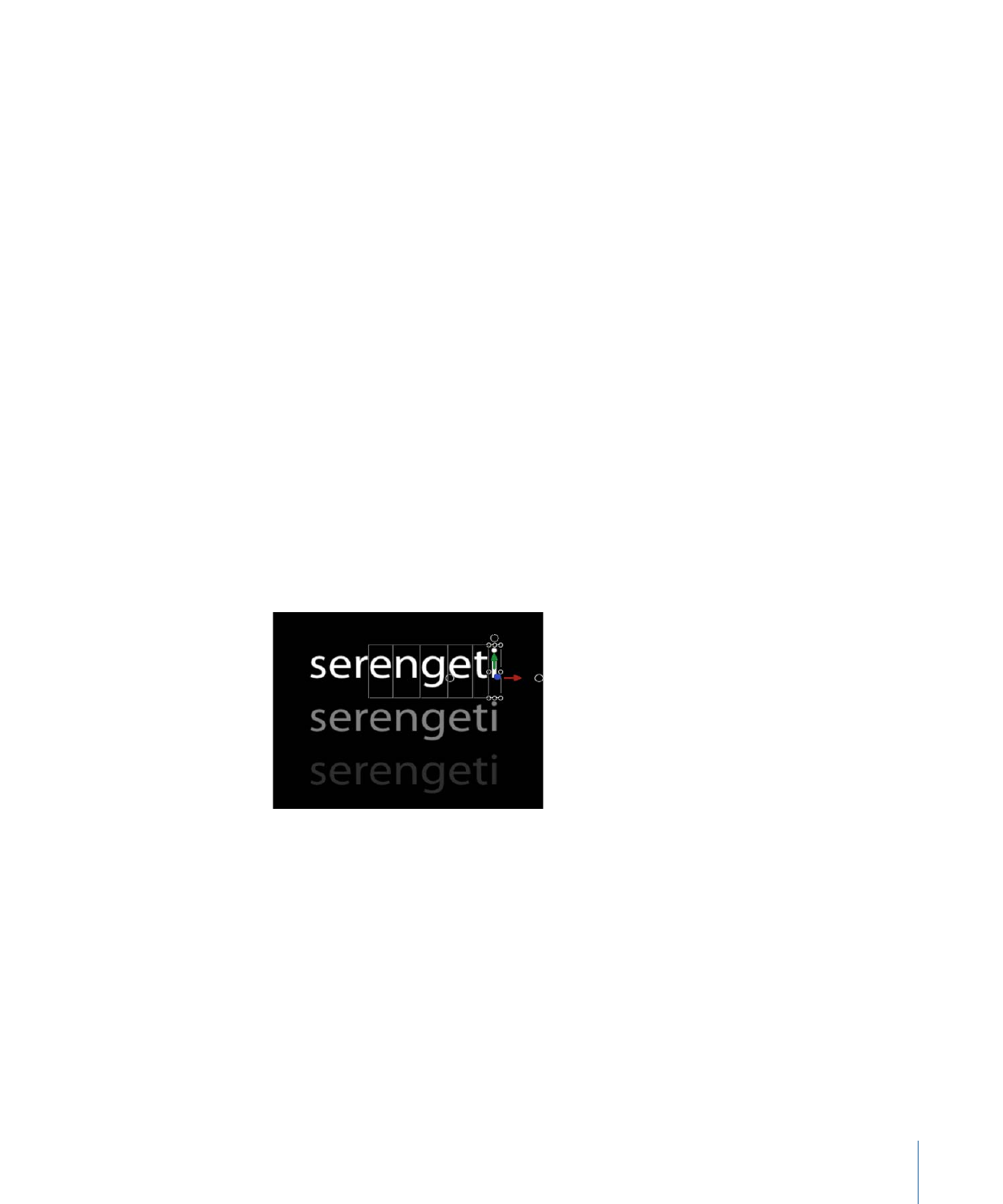
メモ: 「グリフを変形」ツールを使ってグリフのスタイル属性(フェース、アウ
トライン、グロー、ドロップシャドウ)を歪める場合は、一度に 1 つのグリフし
か選択できません。
すべてのグリフを選択するには
1
変更するグリフが含まれるテキストオブジェクトを選択します。
2
ツールバーの 2D 変形ツールから「グリフを変形」ツールを選択します。
HUD の「属性」ポップアップメニューが「グリフを変形」に設定されているこ
とを確認します。1 つのグリフが選択されます。
3
「編集」>「すべてを選択」と選択します(または、Command + A キーを押し
ます)。
すべてのグリフが選択され、「グリフを変形」ツールが選択された状態のままに
なります。
複数のグリフを選択するには
1
変更するグリフが含まれるテキストオブジェクトを選択します。
2
ツールバーの 2D 変形ツールから「グリフを変形」ツールを選択します。
テキストの最初のグリフが選択されます。
3
以下のいずれかの操作を行います:
• Shift キーを押しながら、編集対象に含めるほかのグリフを選択します。
• 編集対象に含めるほかのグリフをドラッグして選択します。
• Command キーを押しながら、編集対象に含める連続していないグリフをクリッ
クして選択します。
オンスクリーンコントロールは、フォーカスされた(最後に選択した)グリフの
周りだけに表示されますが、オンスクリーンコントロールによる調整は、ボック
スで囲まれたすべてのグリフに適用されます。
選択した複数のグリフの選択を解除するには
µ
「編集」>「すべての選択を解除」と選択します(または Command + Shift +
A キーを押します)。
1015
第 16 章
テキストを作成する/編集する
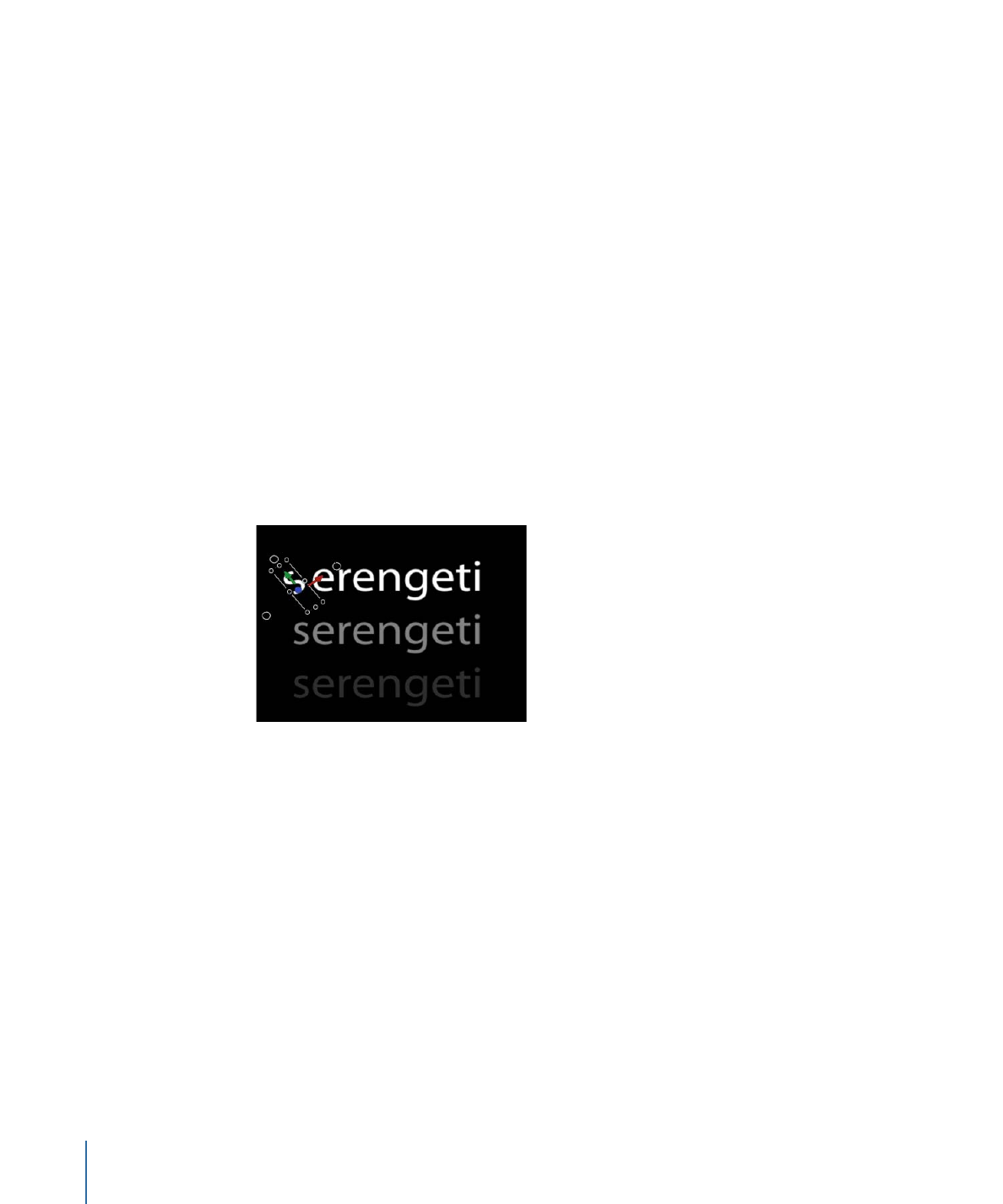
グリフの選択が解除され、「グリフを変形」ツールがツールバーで選択された状
態のままになります。
別のテキストオブジェクトのグリフを選択するには
µ
「グリフを変形」ツールを選択した状態で、「レイヤー」リストまたは「タイム
ライン」で、変更するテキストレイヤーをクリックします。新しいテキストオブ
ジェクトでグリフを選択しなかった場合は、最初のグリフがアクティブになりま
す。グリフを選択した場合は、最後に選択したグリフがアクティブになります。